Любой пользователь компьютера хоть раз в своей «сетевой» жизни мечтал скрыть папку или файлы от посторонних глаз. Ведь такая необходимость может возникнуть спонтанно. Интересные фотографии или видео, конфиденциальная информация, секретные файлы – все это может стать объектом сокрытия. Но прятать папку в файловой системе Windows проблематично, так как в дальнейшем ее будет сложно найти. Лучшим вариантом является создание невидимой папки в удобном для вас месте. О том, как сделать невидимую папку на рабочем столе, поговорим в этой статье.
Для создания невидимой папки не понадобятся сторонний софт или особые познания в программировании. Сделать такую папку для сокрытия информации от посторонних глаз может любой пользователь, следуя определенной схеме. Данную папку невозможно «увидеть» ни с помощью открытия «скрытых» файлов, ни с помощью специальных программ. Принцип «невидимой» папки в том, что у нее нет названия (пустое) и ярлык папки является прозрачным.
Процесс создания невидимой папки
Если вас все еще интересует вопрос, как сделать невидимую папку, то будьте готовы к следующим действиям.
1. Создаем на рабочем столе вашего компьютера обычную папку. Для этого нужно кликнуть правой кнопкой на рабочем столе и выбрать «Создать >> Папку».
2. Теперь свежесозданной папке нужно задать «невидимое имя». Если просто пытаться вставить пробелы, то папка не будет менять свое название. Задать пустое имя папки можно двумя способами:
2.1. При переименовании папки зажимаем кнопку Alt на клавиатуре и на цифровом блоке набираем 2 5 5. Помните, что при наборе цифр клавишу Alt нужно удерживать. Затем кликаем Enter, и папка получит невидимое название. Главное, вводить цифры со специального блока справа. При вводе «255» с кнопок, расположенных ниже клавиш F1-F11, папку переименовать не получится.
2.2. Для владельцев ноутбуков и нетбуков с клавиатурой без цифрового блока есть другой способ переименования папки. Открываем меню «Пуск», выбираем «Все программы», переходим по пути «Стандартные >> Служебные» и кликаем «Таблица символов». Находим «пустой» символ.

Выбираем его обычным кликом, а затем нажимаем на кнопки «Выбрать» и «Копировать».

Таким образом, пустой символ скопируется в буфер. Для того чтобы переименовать папку, кликаем правой кнопкой на ней, выбираем «Переименовать» и вставляем «пустой» символ из буфера. Затем кликаем Enter. В итоге мы получим безымянную папку, которую осталось сделать невидимой.
3. Кликаем правой кнопкой на «безымянной» папке и выбираем меню «Свойства». В новом открывшемся окошке кликаем по вкладке «Настройка» и внизу выбираем «Сменить значок». Находим и выбираем пустой значок, жмем «Применить», а затем «ОК».
Все, невидимая папка на Windows 7 создана.
Таким же способом можно создать невидимую безымянную папку на любой операционке семейства Windows. Теперь папку-невидимку можно разместить в любом месте. Главное, не забыть расположение папки. По своим свойствам папка ничем не отличается от других папок в вашей системе. Просто у нее нет имени и вместо значка – прозрачный фон.
Процесс создания невидимой папки наглядно показан в этом ролике:

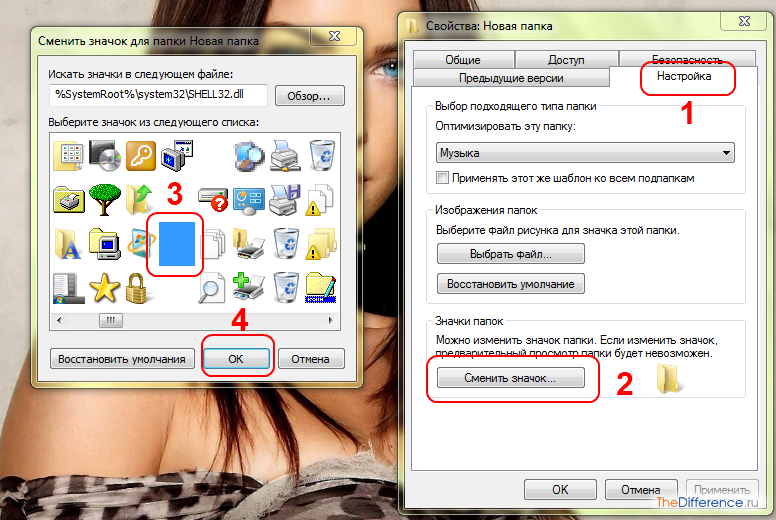
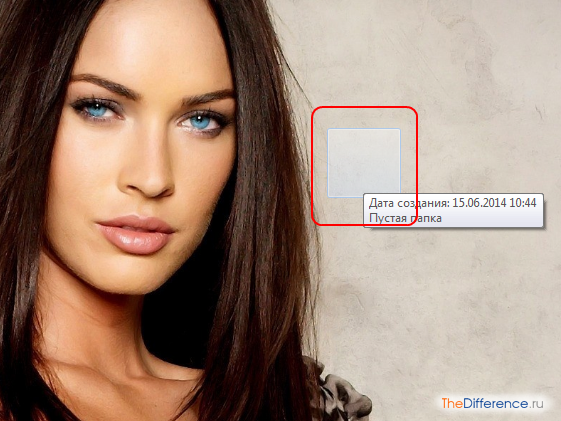




/rating_on.png)
/rating_half.png) (18 оценок, среднее: 4,72 из 5)
(18 оценок, среднее: 4,72 из 5)